Προσπαθείτε να διαβάσετε το τελευταίο σας βιβλίο με τα Apple Books ή τα iBooks και έχετε κολλήσει στο εξώφυλλο ή δεν μπορείτε να ξεπεράσετε την πρώτη σελίδα ή άλλη σελίδα του βιβλίου; Αν ναι, δεν είστε μόνοι. Αρκετοί από τους αναγνώστες μας αναφέρουν αυτή τη συμπεριφορά με τα Apple Books (ονομάζονται επίσης iBooks) με την πάροδο των ετών, ιδιαίτερα αμέσως μετά την ενημέρωση του iOS τους.
Εάν το βιβλίο σας έχει παγώσει στο εξώφυλλο ή σε οποιαδήποτε άλλη σελίδα, σας καλύψαμε.
Πάμε λοιπόν σε αυτό!
Περιεχόμενα
- Σχετικά Άρθρα
- Δοκιμάστε μια επανεκκίνηση
- Αξιοποιήστε το iTunes
- Ανοίξτε ένα βιβλίο μέσω Safari
-
Προαιρετικά: Διαγραφή του βιβλίου(ων) προβλημάτων
- Καταργήστε το βιβλίο από τα Apple Books και τη βιβλιοθήκη iBooks
-
Δεν μπορείτε να βρείτε τα βιβλία και τις αγορές σας;
- Δείτε τις Συλλογές Βιβλίων Apple σας
- Σχετικές αναρτήσεις:
Σχετικά Άρθρα
- Πώς να χρησιμοποιήσετε τα βιβλία στο iOS 12, βασικά
- Βιβλία Apple ή iBook που λείπουν μετά την τελευταία ενημέρωση; Πώς να φτιάξεις
- Βιβλία ή μη λήψη iBooks και άλλα σχετικά προβλήματα με τα Apple Books
Δοκιμάστε μια επανεκκίνηση
Η πρώτη συμβουλή είναι απλώς να επανεκκινήσετε τη συσκευή σας. Απενεργοποιήστε το, περιμένετε λίγα λεπτά και ενεργοποιήστε το.
Εάν η επανεκκίνηση δεν βοήθησε, δοκιμάστε στη συνέχεια μια αναγκαστική επανεκκίνηση
- Σε ένα iPhone 6S ή χαμηλότερο και σε όλα τα iPad και iPod Touche, πατήστε ταυτόχρονα το Home και το Power μέχρι να δείτε το λογότυπο της Apple
- Για iPhone 7 ή iPhone 7 Plus: Πατήστε παρατεταμένα και τα δύο κουμπιά Side και Volume Down για τουλάχιστον 10 δευτερόλεπτα, μέχρι να δείτε το λογότυπο της Apple

- Σε iPhone X, XS ή XR ή iPhone 8 ή iPhone 8 Plus: Πατήστε και αφήστε γρήγορα το κουμπί αύξησης της έντασης ήχου. Στη συνέχεια, πατήστε και αφήστε γρήγορα το κουμπί Μείωση έντασης. Τέλος, πατήστε παρατεταμένα το κουμπί Side μέχρι να δείτε το λογότυπο της Apple

Αξιοποιήστε το iTunes
Αρκετοί από τους αναγνώστες μας βρήκαν επιτυχία με αυτή τη συμβουλή.
Εάν τα Apple Books ή iBooks έχουν κολλήσει σε μία μόνο σελίδα
- Ανοίξτε την εφαρμογή iTunes στη συσκευή όπου έχει κολλήσει το Books
- Πατήστε το κουμπί Αναζήτηση στο κάτω μέρος της οθόνης

- Αναζητήστε οποιοδήποτε δωρεάν βιβλίο—αν δεν μπορείτε να σκεφτείτε κάποιο, δοκιμάστε έναν οδηγό υποστήριξης της Apple, όπως τον Οδηγό χρήστη για iPhone ή iPad
- Επιλέξτε Βιβλία από τις επιλογές της επάνω καρτέλας
- Επιλέξτε ένα δωρεάν βιβλίο από τη λίστα
- Πατήστε το κουμπί GET για λήψη
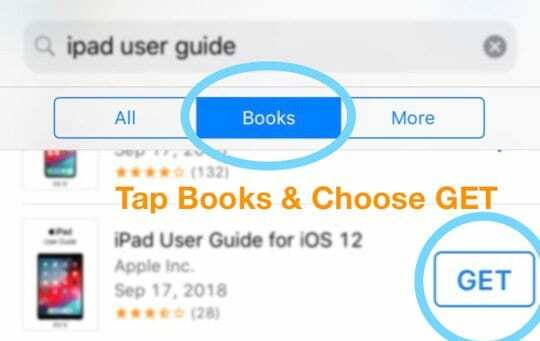
- Μετά τη λήψη, πατήστε το κουμπί READ
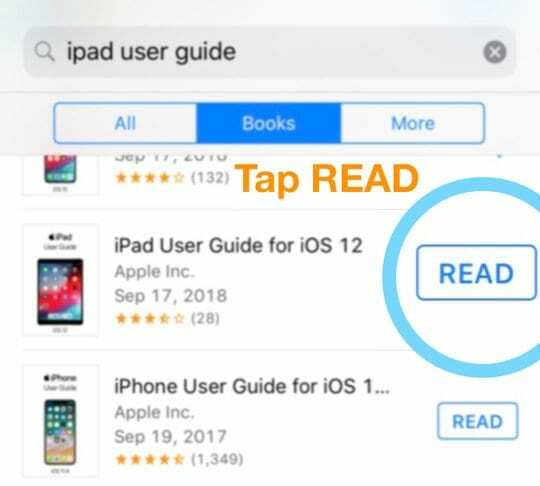
- Το βιβλίο που έχει κολλήσει θα πρέπει να κλείσει και το δωρεάν βιβλίο που μόλις κατεβάσατε θα πρέπει να ανοίξει στα Apple Books
Ανοίξτε ένα βιβλίο μέσω Safari
Μια άλλη επιλογή είναι να κατεβάσετε ένα βιβλίο μέσω του Safari
- Ανοίξτε το Safari στη συσκευή όπου το βιβλίο είναι παγωμένο
- Πληκτρολογήστε το όνομα ενός δωρεάν βιβλίου ή pdf στη γραμμή αναζήτησης – προτείνουμε κάτι όπως τον Οδηγό χρήσης iPhone ή άλλον οδηγό προϊόντος της Apple, καθώς υπάρχει πάντα διαθέσιμη έκδοση των Βιβλίων Apple
- Από τα αποτελέσματα αναζήτησης, πατήστε ένα αποτέλεσμα για άνοιγμα
- Μόλις εμφανιστεί το βιβλίο ή το pdf στην οθόνη σας, επιλέξτε το κουμπί Κοινή χρήση

- Επιλέξτε Αντιγραφή σε βιβλία (ή iBooks)
- Μπορεί επίσης να ονομάζεται Αποθήκευση στα βιβλία

- Μπορεί επίσης να ονομάζεται Αποθήκευση στα βιβλία
- Τα Apple Books θα πρέπει να ανοίξουν αυτό το νέο pdf ή βιβλίο, αντικαθιστώντας αυτό που έχει κολλήσει
Προαιρετικά: Διαγραφή του βιβλίου(ων) προβλημάτων
Μόλις μπορέσετε να χρησιμοποιήσετε κανονικά τα Apple Books (iBooks), μπορείτε να σκεφτείτε να διαγράψετε τα βιβλία που κόλλησαν και να τα κατεβάσετε ξανά.
Καταργήστε το βιβλίο από τα Apple Books και τη βιβλιοθήκη iBooks
- Ανοίξτε την εφαρμογή Apple Books (ή iBooks)
- Πατήστε Βιβλιοθήκη από τις κάτω καρτέλες

- Εντοπίστε τα βιβλία που προκαλούν προβλήματα και πατήστε τις τρεις τελείες κάτω από το βιβλίο κάτω δεξιά
- Επιλέξτε Κατάργηση από τη λίστα επιλογών
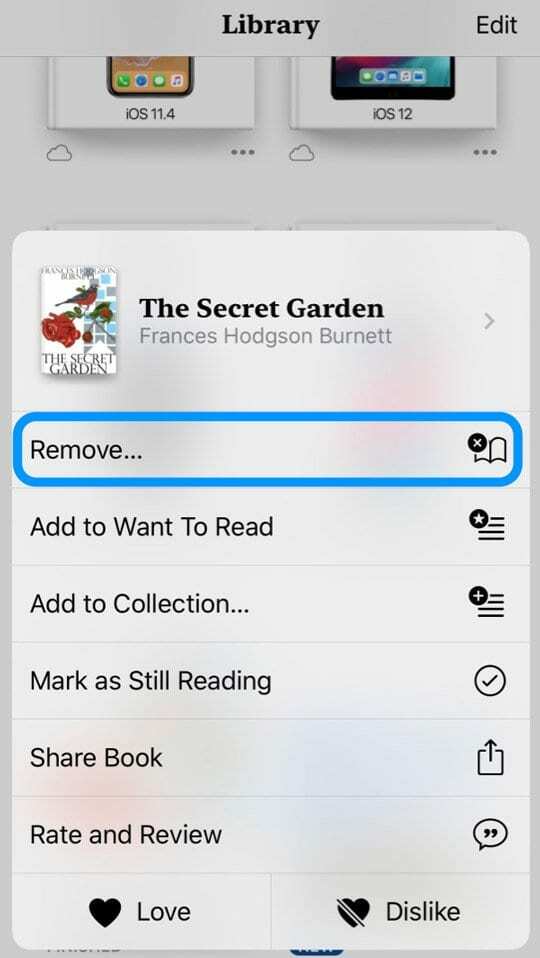
- Για να αφαιρέσετε μόνο από αυτήν τη συσκευή, επιλέξτε Κατάργηση λήψης.
- Επιλέξτε Διαγραφή παντού για να αφαιρέσετε το βιβλίο από το iCloud και όλες τις συνδεδεμένες συσκευές—αυτό αφαιρεί εντελώς το βιβλίο από τη λίστα των βιβλίων σας
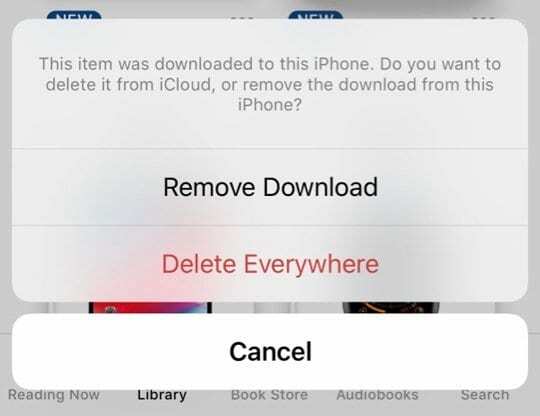
- Επιλέξτε Διαγραφή παντού για να αφαιρέσετε το βιβλίο από το iCloud και όλες τις συνδεδεμένες συσκευές—αυτό αφαιρεί εντελώς το βιβλίο από τη λίστα των βιβλίων σας
- Πατήστε το εικονίδιο Cloud για να κάνετε λήψη του βιβλίου ξανά στη συσκευή σας.
- Ή πατήστε τις τρεις τελείες και επιλέξτε Λήψη
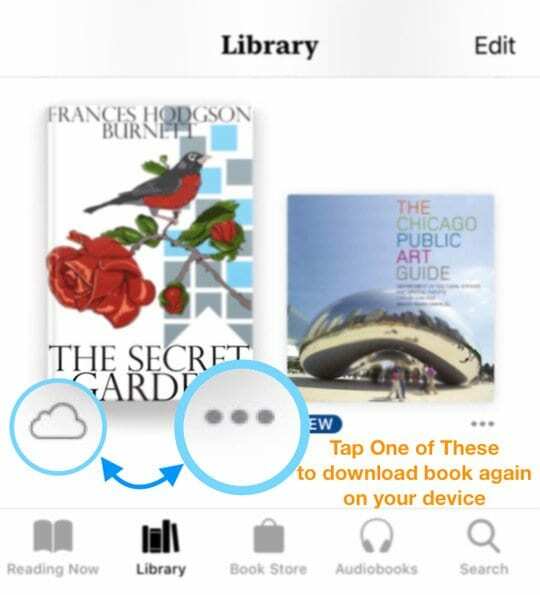
- Ή πατήστε τις τρεις τελείες και επιλέξτε Λήψη
Δεν μπορείτε να βρείτε τα βιβλία και τις αγορές σας;
Η εφαρμογή Βιβλία θα πρέπει να περιέχει όλα τα έγγραφα που ήταν προηγουμένως αποθηκευμένα στην εφαρμογή iBooks σας
- Πρώτα, κοιτάξτε στη Βιβλιοθήκη του Apple Book σας επιλέγοντας την καρτέλα Βιβλιοθήκη στο κάτω μέρος
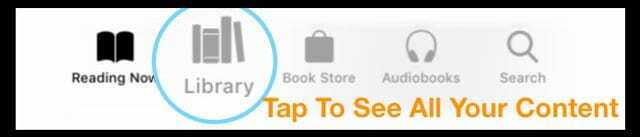
- Εάν εξακολουθείτε να μην βλέπετε το περιεχόμενό σας στην εφαρμογή, μεταβείτε στην καρτέλα Reading Now στο κάτω μέρος
- Στη συνέχεια, πατήστε το εικονίδιο του προφίλ στην επάνω δεξιά γωνία
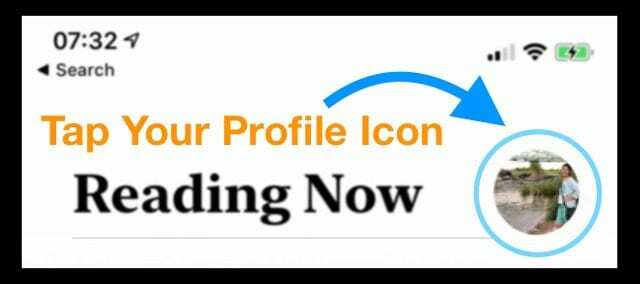
- Από αυτό το μενού επιλέξτε Οι αγορές μου ή Οικογενειακές αγορές για να εντοπίσετε τα αντικείμενά σας

- Παρακέντηση Όχι σε αυτό [συσκευή] και, στη συνέχεια, πατήστε Όλα τα βιβλία ή Όλα τα ηχητικά βιβλία
- Βρείτε το βιβλίο ή το ηχητικό βιβλίο που θέλετε να κατεβάσετε και, στη συνέχεια, πατήστε το εικονίδιο του cloud.
- Το στοιχείο πρέπει να γίνει λήψη στη συσκευή σας
Δείτε τις Συλλογές Βιβλίων Apple σας
Μια άλλη επιλογή είναι να πατήσετε την καρτέλα Βιβλιοθήκη στο κάτω μέρος της εφαρμογής Apple Books και, στη συνέχεια, να πατήσετε στις Συλλογές σας προς το επάνω μέρος της οθόνης σας. 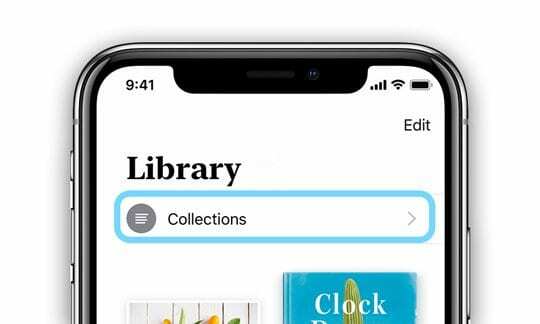
Επιλέξτε τον τύπο περιεχομένου που λείπει (όπως Βιβλία, Ηχητικά βιβλία, PDF και ούτω καθεξής.) 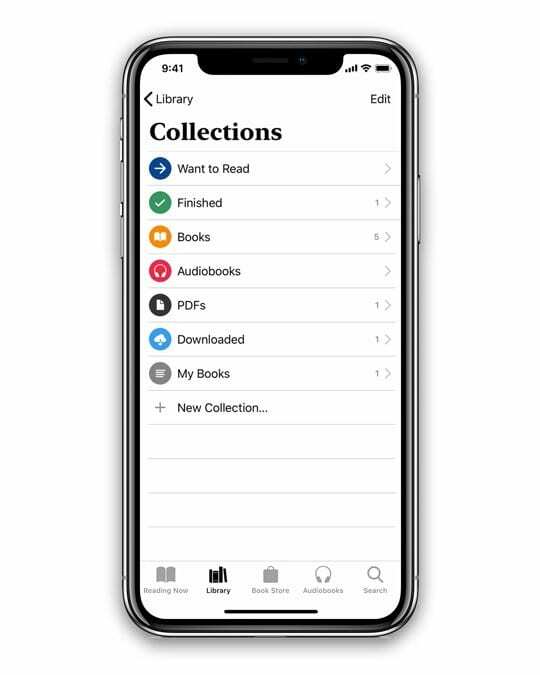
Ελέγξτε για στοιχεία που λείπουν και κατεβάστε τα ξανά εάν είναι διαθέσιμα.

Για το μεγαλύτερο μέρος της επαγγελματικής της ζωής, η Amanda Elizabeth (Λιζ για συντομία) εκπαίδευε κάθε είδους ανθρώπους στο πώς να χρησιμοποιούν τα μέσα ενημέρωσης ως εργαλείο για να πουν τις δικές τους μοναδικές ιστορίες. Ξέρει ένα ή δύο πράγματα σχετικά με τη διδασκαλία των άλλων και τη δημιουργία οδηγών πώς-να!
Στους πελάτες της περιλαμβάνονται Edutopia, Scribe Video Center, Third Path Institute, Bracket, The Philadelphia Museum of Art, και το Big Picture Alliance.
Η Ελίζαμπεθ έλαβε το μεταπτυχιακό της στις Καλές Τέχνες στη δημιουργία μέσων από το Πανεπιστήμιο Temple, όπου δίδαξε επίσης σε προπτυχιακούς φοιτητές ως επικουρικό μέλος ΔΕΠ στο τμήμα Τεχνών Κινηματογράφου και ΜΜΕ.